أفضل 10 ألعاب MMORPG للأجهزة المحمولة وأكثرها شيوعًا

تتطور التكنولوجيا يومًا بعد يوم ، ويتزايد طلب الناس على الترفيه والتسلية يومًا بعد يوم. لعبة mmorpg mobile هي لعبة تجذب الكثير من الناس.
في هذه المقالة ، سوف نتعرف على ماهية تراكب Discord ولماذا لا يعمل تراكب Discord . لكن أولاً ، سنكتشف ما هو Discord؟ لنبدأ الآن. Discord هو تطبيق يوفر ميزة النص والصوت والفيديو والصورة ، خاصة للاعبين. إحدى ميزاته هي ميزة Discord overlay. إنها تمكن المستخدمين من التواصل مع أصدقائهم على Discord أثناء لعب لعبة بملء الشاشة.
هذا يعني أنك لست بحاجة إلى إغلاق اللعبة أثناء الدردشة. لكن بعض المستخدمين يواجهون مشكلة Discord Overlay Not Working حيث لا يظهر التراكب أثناء اللعب. يواجه معظم المستخدمين مشكلة في لعبة معينة ، بينما يحصل العديد من المستخدمين على النقطة في كل لعبة.

لا تدعم بعض الألعاب تراكب Discord. لذلك ، في هذه الحالة ، لا يمكننا القول أن تراكب Discord لا يعمل. تزداد المشكلة سوءًا عندما تدعمها اللعبة ، ومع ذلك ، لا يعمل تراكب Discord. يختلف سبب هذه المشكلة من كمبيوتر إلى آخر.
محتويات
كيفية إصلاح مشكلة عدم عمل تراكب الخلاف
المهمة الرئيسية هي تحديد السبب الدقيق للمشكلة. نظرًا لاختلاف كل نظام ، فقد يكون استكشاف الأخطاء وإصلاحها مهمة معقدة. سنناقش هنا بعض الإصلاحات لحل مشكلة Discord Overlay Not Working. هذه الطرق موضحة أدناه:
الحل 1: أعد تشغيل جهاز الكمبيوتر / الكمبيوتر
هذه هي الطريقة الأولى التي نطبقها عند ظهور هذه المشكلة. أغلق جميع تطبيقاتك وألعابك بشكل صحيح. بعد ذلك ، قم بإغلاق نظام الكمبيوتر الخاص بك. ابدأ تشغيل جهازك مرة أخرى. تحقق الآن مما إذا كانت المشكلة قد تم حلها أم لا. إذا كان لا يزال تراكب Discord لا يعمل ، فقم بتطبيق حلول أخرى.
الحل 2: تحقق مما إذا كان جدار الحماية أو برنامج مكافحة الفيروسات يحظر التراكب
في معظم الأحيان ، تتعرف جدران الحماية وبرامج مكافحة الفيروسات على Overlay كعملية مزعجة. لذلك في كل مرة يتم فيها تشغيل Overlay ، يتم حظره أو قتله من قبلهم. لذلك من الضروري إلغاء حظر Overlay من القائمة.
لهذا ، ما عليك سوى فتح إعدادات جدار الحماية ومكافحة الفيروسات. تحقق مما إذا كان هناك أي برنامج مرتبط بـ Overlay في قائمة الحظر الخاصة بهم. إذا كان موجودًا ، فقم بإلغاء حظره. إذا استمرت المشكلة ، فحاول لاحقًا إيقاف تشغيل برنامج مكافحة الفيروسات وتعطيله مؤقتًا . قد يحل المشكلة. لأسباب أمنية ، لا يوصى بإيقاف تشغيل جدار الحماية ومكافحة الفيروسات.
الحل 3: تمكين خيار التراكب داخل اللعبة
قد يؤدي أيضًا تعطيل خيار التراكب داخل اللعبة إلى حدوث هذه المشكلة. لذا قم بفحصها بعناية. فيما يلي طرق التحقق من ذلك:
الخطوة 1: انقر فوق قائمة ابدأ وافتح تطبيق Discord . يمكننا أيضًا فتح التطبيق عن طريق النقر المزدوج على أيقونة التطبيق على سطح المكتب.
الخطوة 2: انقر فوق زر الترس لفتح إعدادات المستخدم. هذا الزر موجود في الزاوية اليسرى السفلية من نافذة Discord.

الخطوة 3: انقر فوق خيار التراكب من جزء التنقل الأيسر. تأكد من تشغيل خيار تمكين التراكب في اللعبة .
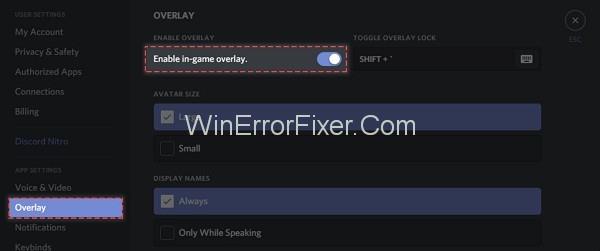
الخطوة 4: من الجزء الأيمن ، انقر فوق الألعاب . قم بتشغيل ميزة التراكب داخل اللعبة للعبة التي تلعبها. إذا كانت لعبتك غير موجودة هنا ، فقم بإضافتها. للإضافة ، قم بتشغيل اللعبة الخاصة بك ثم انقر فوق إضافة . بهذه الطريقة ، تضيف لعبتك في Discord.
الحل 4: تمكين أو تغيير Hotkey
قد يكون هذا أيضًا السبب وراء مشكلة تراكب Discord. في بعض الأحيان ، لا يتم تعيين مفتاح التشغيل السريع لتراكب Discord. أيضًا ، يمكن أن يتداخل مفتاح التشغيل السريع الذي تم تعيينه مع مفاتيح الاختصار الأخرى في التطبيق. لذلك قد نفكر في تغييرها. أيضًا ، يمكننا تعيينها إذا لم يتم تعيينها بالفعل. خطوات القيام بالشيء نفسه هي:
الخطوة 1: انقر فوق قائمة ابدأ وافتح تطبيق Discord . إذا لم يتم عرض التطبيق ضمن قائمة ابدأ ، فافتح محرك الأقراص C. في محرك الأقراص C ، ضمن ملفات البرامج ، حدد Discord . ابحث عن الملف القابل للتنفيذ تحته وقم بتشغيله.
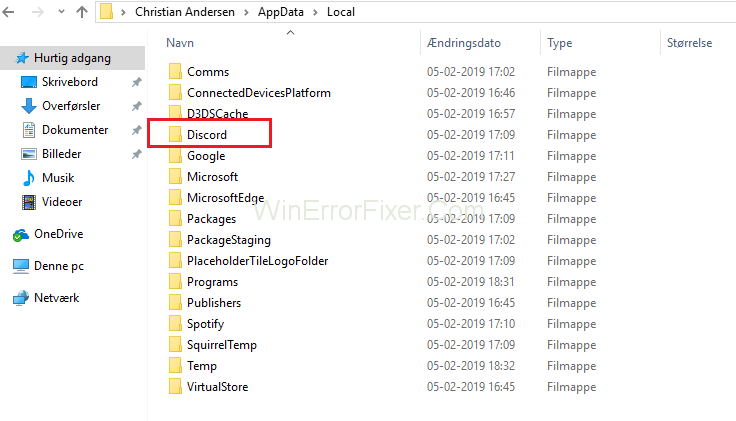
الخطوة 2: انقر فوق الرمز الذي يشبه الترس في نافذة تطبيق Discord. يفتح قائمة إعدادات المستخدم .

الخطوة 3: من الجزء الأيمن ، حدد خيار التراكب . في الجزء الأيسر ، ستجد مفتاح الاختصار المعين. قم بتعيين مفتاح اختصار جديد وفقًا لرغبتك.
الخطوة 4: احفظ الإعدادات الجديدة وافتح اللعبة الآن.
الخطوة 5: يمكنك فتح اللعبة باستخدام مفتاح الاختصار المعين حديثًا.
الحل 5: تغيير موضع التراكب
في بعض الأحيان قد يكون موضع التراكب الخاص بك خاطئًا. كما نعلم أنه يمكننا تحريك التراكب. من المحتمل أنك قمت بطريق الخطأ بنقل التراكب خارج الشاشة. لذلك ، نظرًا لأن التراكب لن يكون في موضعه الدقيق ، فقد يحدث خطأ. قم بتطبيق الخطوات التالية لتغيير موضع التراكب:
الخطوة 1: أغلق اللعبة التي تلعبها. افتح تطبيق Discord من قائمة ابدأ.
الخطوة 2: اضغط على Ctrl + Shift + I تركيبة المفاتيح. يتم عرض نافذة وحدة تحكم جافا سكريبت جديدة .
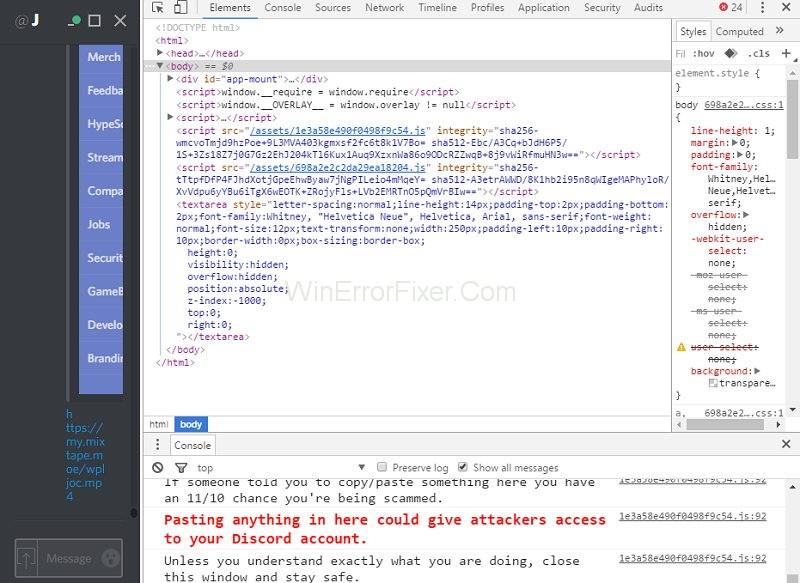
الخطوة 3: انقر فوق الرمز الموجود في نافذة وحدة تحكم جافا سكريبت .
الخطوة 4: اختر خيار التطبيق من القائمة.
الخطوة 5: انقر نقرًا مزدوجًا فوق خيار التخزين المحلي من الجزء الأيمن. سيتم عرض خيارات مختلفة.
الخطوة 6: انقر بزر الماوس الأيمن فوق OverlayStore أو OverlayStoreV2 وحدد خيار الحذف .
الخطوة 7: أغلق اللعبة والتطبيق. ابدأهم مرة أخرى. سيؤدي هذا الإجراء إلى تعيين موضع التراكب على الوضع الافتراضي.
الحل 6: قم بتشغيل تطبيق Discord كمسؤول
في بعض الأحيان لا يمكن للمستخدمين فتح Discord Overlay بسبب إذن التطبيق. عدة مرات مطلوبة امتيازات المسؤول لتشغيل تطبيق Discord. يمكنك حل هذه المشكلة باتباع الخطوات المحددة:
الخطوة 1: على سطح المكتب الخاص بك ، انقر بزر الماوس الأيمن فوق رمز اختصار Discord وحدد خيار الخصائص . يمكنك أيضًا العثور على خيار Discord من قائمة ابدأ .
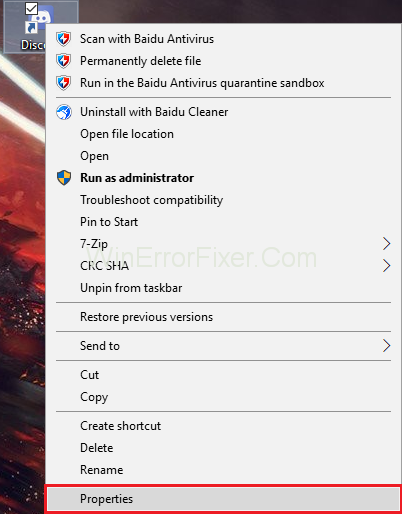
الخطوة 2: سيتم عرض نافذة. انتقل من خلال علامة التبويب التوافق . حدد الخيار تشغيل هذا البرنامج كمسؤول .
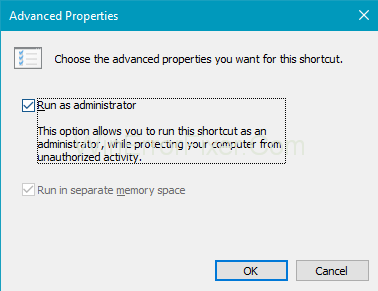
الخطوة 3: الآن انقر فوق الزر " تطبيق " و " موافق " لحفظ التغييرات.
الخطوة 4: أعد تشغيل اللعبة.
تحقق مما إذا كانت مشكلة عدم عمل تراكب الفتنة قد تم حلها. لذلك إذا كان الخطأ بسبب إعدادات الأذونات ، فيمكنك تطبيق هذه الخطوات.
الحل 7: أعد تثبيت تطبيق Discord أو تحديثه
من المحتمل أن تطبيق Discord الذي تستخدمه لا يعمل بشكل صحيح. أحيانًا تؤدي ملفات التكوين الفاسدة أو المفقودة أيضًا إلى حدوث مشكلات. أيضًا ، قد تكون هناك حاجة إلى تحديثات جديدة للتطبيق في وقت ما.
لذلك من الأفضل تثبيت التطبيق مرة أخرى. للقيام بذلك ، أولاً ، قم بإلغاء تثبيت التطبيق القديم. خطوات إلغاء تثبيت تطبيق Discord وإعادة تثبيته هي:
(أ) إلغاء تثبيت التطبيق
الخطوة 1: من لوحة المفاتيح ، اضغط على Windows + R لفتح مربع الحوار Run . اكتب التحكم واضغط على مفتاح الإدخال .
الخطوة 2: سيتم فتح لوحة التحكم . عرض لوحة التحكم حسب الفئة . انقر فوق إلغاء تثبيت البرنامج .
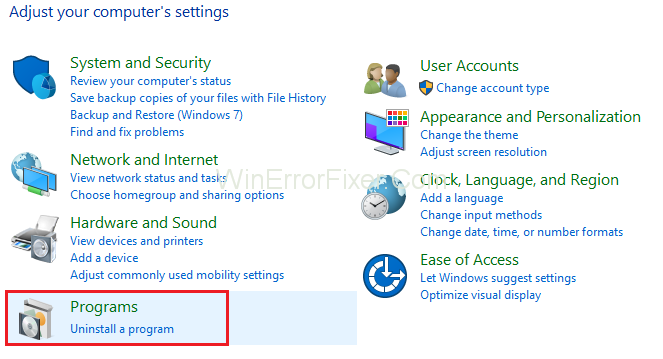
الخطوة 3: انقر نقرًا مزدوجًا فوق Discord لإلغاء تثبيته.
الخطوة 4: أعد تشغيل النظام الخاص بك.
(ب) إعادة تثبيت التطبيق
بمجرد إلغاء تثبيت التطبيق القديم ، ستحتاج إلى تثبيته مرة أخرى. يتم تقديم إجراء تثبيت تطبيق Discord على النحو التالي:
الخطوة 1: قم بتنزيل أحدث تطبيق Discord من الموقع الرسمي .
الخطوة 2: قم بتثبيته من خلال مثبت التنزيل.
الخطوة 3: أعد تشغيل النظام مرة أخرى.
تحقق مما إذا كان خطأ Discord Overlay Not Working قد تم إصلاحه ، فهذا يعني أنك قمت بحل المشكلة.
المنشورات ذات الصلة:
استنتاج
في النهاية ، يمكننا أن نستنتج أن Discord Overlay هي طريقة للتواصل أثناء ممارسة الألعاب. يشعر المستخدمون بالضيق حقًا إذا لم يتمكنوا من الوصول إليه. قد يكون هناك العديد من العوامل وراء هذه المشكلة.
تعد ميزة Game Overlay ، ومكافحة الفيروسات ، ووضع التراكب في غير موضعه من الأسباب الشائعة. إذا واجهت مثل هذه المشكلة ، فحاول تطبيق الحلول المذكورة أعلاه. تعمل هذه الطرق في معظم الأحيان لحل مشكلة Discord Overlay Not Working.
تتطور التكنولوجيا يومًا بعد يوم ، ويتزايد طلب الناس على الترفيه والتسلية يومًا بعد يوم. لعبة mmorpg mobile هي لعبة تجذب الكثير من الناس.
لعبة البحث عن الأشياء ، لن تقوم فقط بتدريب صبرك وقدرتك على الملاحظة. ما هي لعبة العثور على الأشياء الأكثر شعبية اليوم؟
نجوم الموضة ، Fashion Fantasy ، Covet Fashion ، Star Girl ، Super Stylist ، Classy Wedding Salon ، ... هي أفضل ألعاب الموضة اليوم.
هل تبحث عن لعبة gacha للترفيه ولكن لا يجب عليك اختيار اللعبة التي تريد الانضمام إليها؟ ستكون أفضل 10 ألعاب gacha التالية هي الاقتراح المثالي لك.
لعبة Fifa Online 4 الترفيهية الرائعة لأولئك الذين يحبون رياضة كرة القدم. انضم إلى WebTech360 لاكتشاف أنعم تكوين لعب Fifa Online 4.
Mortal Kombat 11 هي نسخة لعبة قتالية تجذب عددًا كبيرًا من اللاعبين. لتتمكن من لعب اللعبة ، ستحتاج إلى التعرف على إعداداتها.
ما هي بعض الألعاب الممتعة عبر الإنترنت التي يمكنك لعبها مع أصدقائك؟ راجع أفضل 10 ألعاب على الإنترنت لتلعبها مع الأصدقاء الحاصلين على تصنيف عالٍ اليوم.
ستساعدك لعبة جديدة ومثيرة ومثيرة على تخفيف التوتر عند التعب. يرجى القراءة باستخدام WebTech360 للإشارة بسرعة إلى أفضل 10 ألعاب جيدة لنظام Android هنا.
تحب معركة الدبابات الكلاسيكية في عالم اللعبة. لا ينبغي تفويت أفضل ألعاب الرماية بالدبابات الكلاسيكية التي تم الكشف عنها في المقالة.
إذا كنت من محبي Naruto ، فبالتأكيد لا يمكنك تجاهل أفضل 9 ألعاب جديدة وأكثرها جاذبية من ألعاب Naruto للهواتف المحمولة اليوم والتي نقدمها في المقالة التالية.
تساعدك لعبة PC 2 player على الاستمتاع بتجربة أكثر متعة مع أصدقائك. دعنا نلقي نظرة على أهم وأحدث الألعاب المحدثة أدناه!
إن ممارسة الألعاب مع حبيبك لا يساعد على الترفيه فحسب ، بل يقوي أيضًا العلاقة العاطفية بين الأزواج. إذن ما هي الألعاب التي يجب أن تلعبها مع حبيبك يجب أن تعرفها؟
تجلب ألعاب الرعب دائمًا إحساسًا بالتشويق. لذا ، ستعرض المقالة التالية المزيد من أفضل ألعاب الرعب على الكمبيوتر الشخصي والهاتف!
دعنا نستكشف أفضل لعبة Moba على جهاز الكمبيوتر باستخدام WebTech360 لمحاولة اختيار اللعبة المناسبة لتفضيلاتك مباشرة من خلال هذه المقالة.
دعنا نلقي نظرة على أفضل 10 ألعاب قديمة ولكنها جيدة ، واعتبرنا ذات مرة شباب الأجيال 8x و 9x من خلال معلومات المقالة أدناه.
يعد تكوين ألعاب Red Dead Redemption 2 مناسبًا للغاية لأجهزة الكمبيوتر الحديثة والحديثة. هذه لعبة ذات جودة ثابتة يجب أن تعرفها وتحاول تجربتها.
تعد أجهزة الألعاب المحمولة من أشهر أجهزة الترفيه منذ عقود. ستحب هذا المنتج تمامًا إذا جربته مرة واحدة.
دعنا نستكشف أفضل 9 ألعاب سبايدرمان على الإطلاق للحصول على أفضل تجربة مع هذه الشخصية الخارقة الشهيرة.
تحتوي Game MU على العديد من الإصدارات وسرعان ما تهيمن على مجتمع الألعاب. أفضل لعبة MU مع أكبر عدد من اللاعبين اليوم أدناه لن تخيب آمال اللاعبين.
أنت تحب المنافسة ، واختبر مهاراتك في الرماية ، وأثبت أنك هداف محترف. انضم إلى WebTech360 لمعرفة أهم عناوين ألعاب إطلاق النار على أجهزة الكمبيوتر!


















